Чаще всего она просто «надевается» на требуемый объект посредством собственного конструктора, принимающего этот объект в качестве параметра. Например, чтобы текстовая область textArea из предыдущего примера обрела полосы прокрутки, необходимо заменить команду
getContentPane().add(textArea);
на команду
getContentPane().add(new JScrollPane(textArea));
В этой команде создается панель с полосами прокрутки, в нее помещается объект textArea, а сама панель добавляется в панель содержимого окна. Теперь текст свободно прокручивается. А в случае применения менеджера FlowLayout или BoxLayout компонент JTextArea не будет подстраиваться под свое содержимое (будет иметь предпочтительный размер, соответствующий параметрам конструктора) и, при необходимости, отображать полоски прокрутки.
Полезными методами JScrollPane являются:
setHorizontalScrollBarPolicy(int policy) — позволяет задать стратегию работы с горизонтальной полосой прокрутки. Возможные значения представлены константами HORIZONTAL_SCROLLBAR_ALWAYS (отображать всегда), HORIZONTAL_SCROLLBAR_AS_NEEDED (отображать при необходимости) и HORIZONTAL_SCROLLBAR_NEVER (не отображать никогда). Данные константы определены в интерфейсе ScrollPaneConstants.
setVerticalScrollBarPolicy(int policy) позволяет задать стратегию работы с вертикальной полосой прокрутки посредством констант VERTICAL_SCROLLBAR_ALWAYS, VERTICAL_SCROLLBAR_AS_NEEDED и VERTICAL_SCROLLBAR_NEVER.
Инструментальная панель JToolBar
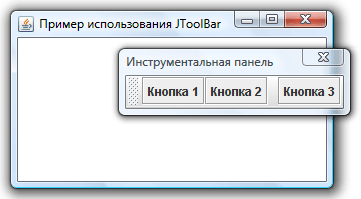
Большинство программных продуктов предоставляют удобные инструментальные панели, расположенные вдоль границ окна программы и содержащие кнопки, выпадающие списки и другие элементы управления, обычно соответствующие командам меню. В Swing для инструментальных панелей разработан визуальный компонент JToolBar, в котором заложена просто потрясающая функциональность.
Конструктор JToolBar(String title) создает горизонтальную панель с заданным заголовком. Горизонтальная панель предназначена для прикрепления к верхней либо нижней границе родительской панели (имеющей расположение BorderLayout). Для создания вертикальной панели используется конструктор JToolBar(String title, int orientation), где параметр orientation задается константой VERTICAL из интерфейса SwingConstants. Также доступны конструкторы JToolBar() и JToolBar(int orientation), создающие панель без заголовка.
setFloatable(boolean floatable) — разрешает либо запрещает (по умолчанию разрешает) пользователю откреплять панель от места ее начального расположения. Ему соответствует метод isFloatable() возвращающий true, если откреплять панель разрешено.
add(Component component) — добавляет на инструментальную панель новый элемент управления. Взаимосвязанные группы элементов управления принято разделять с помощью линии или пустого пространства. Метод addSeparator() добавляет такой разделитель.
Выпадающий список JComboBox
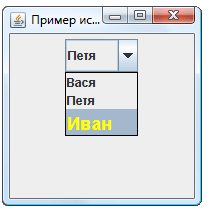
Выпадающий список — весьма распространенный элемент управления. Он содержит множество вариантов, из которых пользователь может выбрать один и только один, либо (если выпадающий список это позволяет) ввести свой собственный.
Создать выпадающий список можно конструктором по умолчанию JComboBox(), после чего добавлять в него элементы методом addItem(Object item), добавляющим новый элемент в конец списка, или методом insertItemAt(Object item, int index), позволяющим уточнить позицию, в которую требуется вставить элемент. Однако проще использовать конструктор, в котором сразу указываются все элементы выпадающего списка. Таких конструкторов два: JComboBox(Object[] elements) и JComboBox(Vector elements). Работают они одинаково, так что это вопрос удобства разработчика: использовать массив или вектор.
Чаще всего в выпадающий список добавляют строки, однако, как это следует из сигнатур описанных выше методов, он может содержать вообще любые объекты. Любой объект преобразуется к строке методом toString(), именно эта строка и будет представлять его в выпадающем списке.
Метод getItemAt(int index) позволяет обратиться к произвольному элементу.
Метод removeAllItems() удаляет из JComboBox все элементы, а метод removeItem(Object item) — конкретный элемент (при условии, что он содержался в списке).
Метод getSelectedIndex() позволяет получить индекс выбранного пользователем элемента (элементы нумеруются начиная с нуля), а метод getSelectedItem() возвращает сам выбранный объект. Сделать конкретный элемент выбранным можно и программно, воспользовавшись методом setSelectedIndex(int index) или setSelectedItem(Object item).
Чтобы пользователь мог ввести свой вариант, который не присутствует в списке, должен быть вызван метод setEditable(boolean editable) с параметром true. Ему соответствует метод isEditable().
Ползунок JSlider
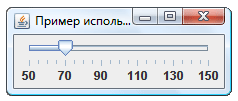
Ползунок позволяет пользователю выбрать некоторое число из диапазона доступных значений, наглядно представив этот диапазон. Против наглядности у ползунка есть один недостаток: он занимает достаточно много места.
Основной конструктор ползунка: JSlider(int orientation, int min, int max, int value). Первый параметр — ориентация ползунка (HORIZONTAL или VERTICAL). Остальные параметры указывают соответственно минимальное, максимальное и текущее значение. Изменить эти значения позволяют методы setOrientation(int), setMinimum(int min), setMaximum(int max), setValue(int value), а получить текущие — соответствующие им методы get. Чаще всего, конечно, используется метод getValue() — чтобы определить, какое значение выбрал при помощи ползунка пользователь.
Шкала ползунка может быть украшена делениями. Метод setMajorTickSpacing(int spacing) позволяет задать расстояние, через которое будут выводиться большие деления, а метод setMinorTickSpacing(int spacing) — расстояние, через которые будут выводиться маленькие деления. Метод setPaintTicks(boolean paint) включает или отключает прорисовку этих делений. Метод setSnapToTicks(boolean snap) включает или отключает «прилипание» ползунка к делениям: если вызвать этот метод с параметром true, пользователь сможет выбрать при помощи ползунка только значения, соответствующие делениям. Наконец, метод setPaintLabels(boolean paint) включает или отключает прорисовку меток под большими делениями.
Дата: 2019-12-10, просмотров: 372.